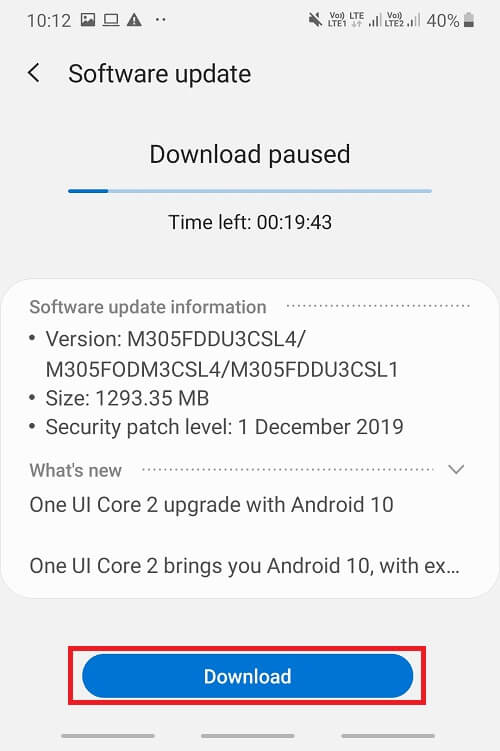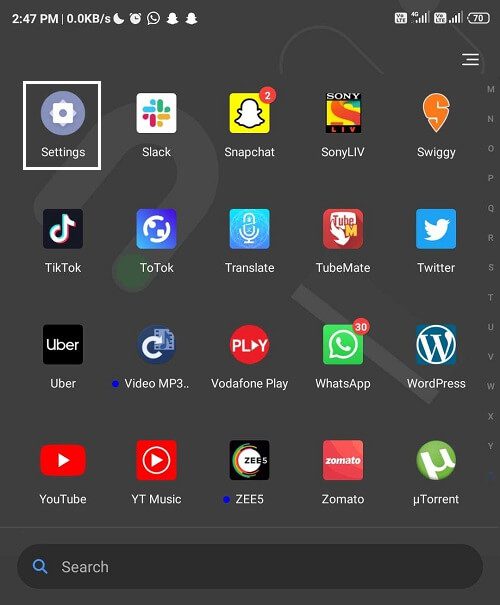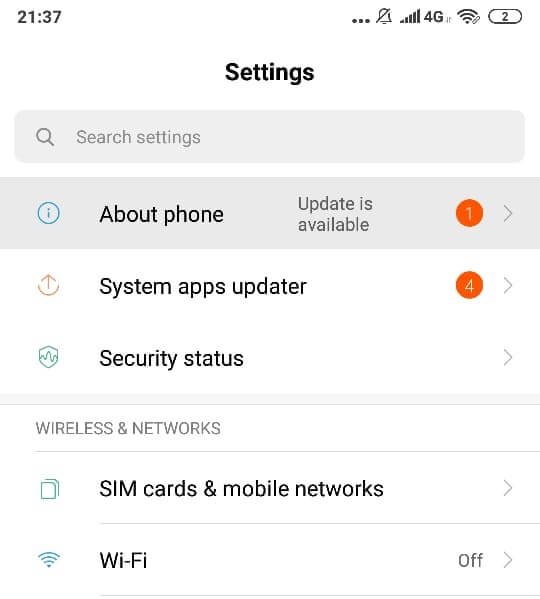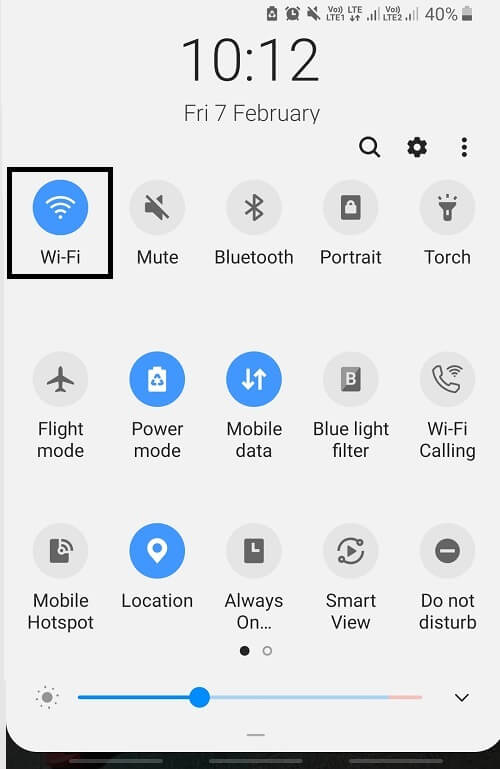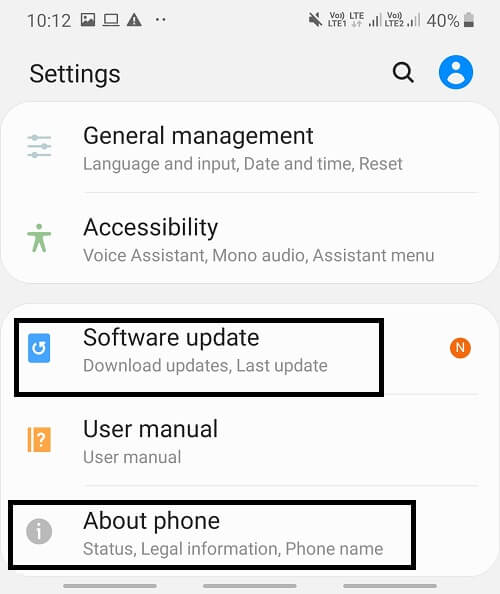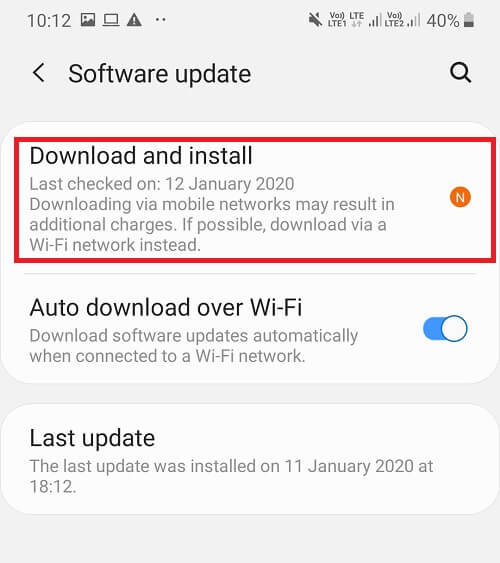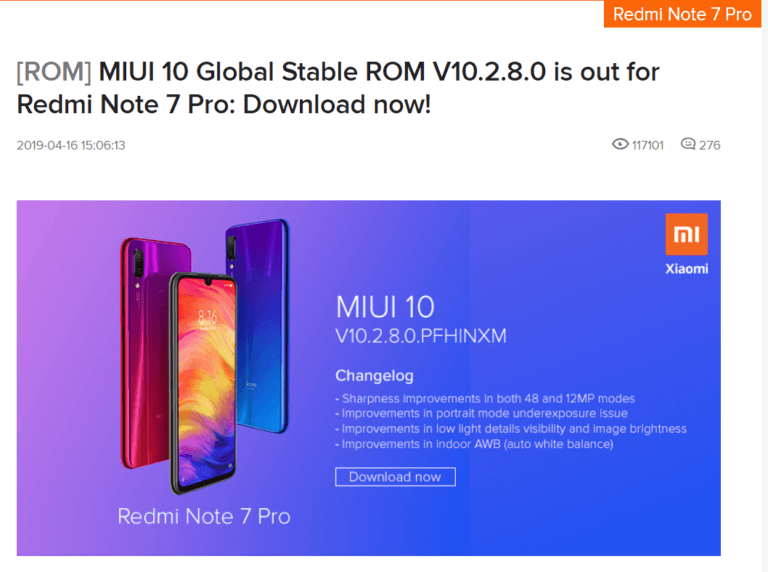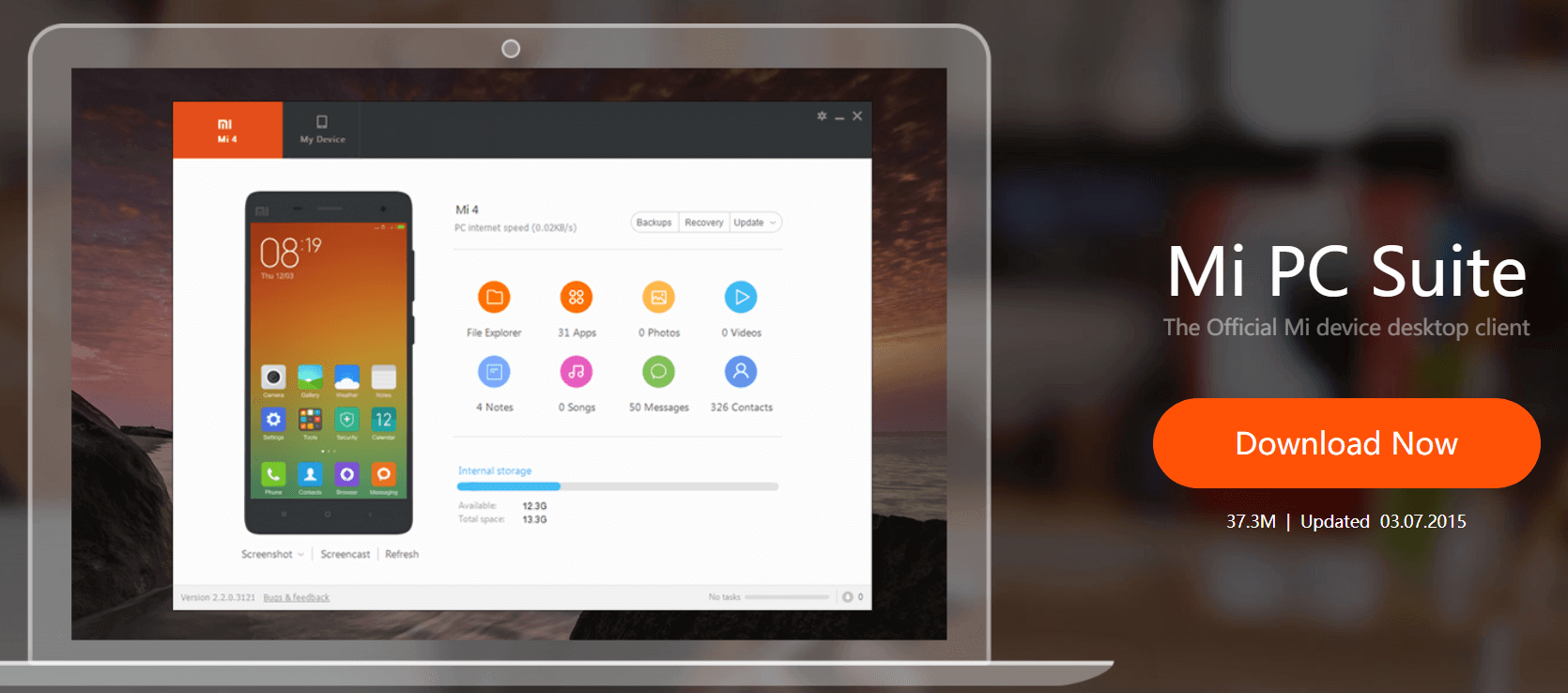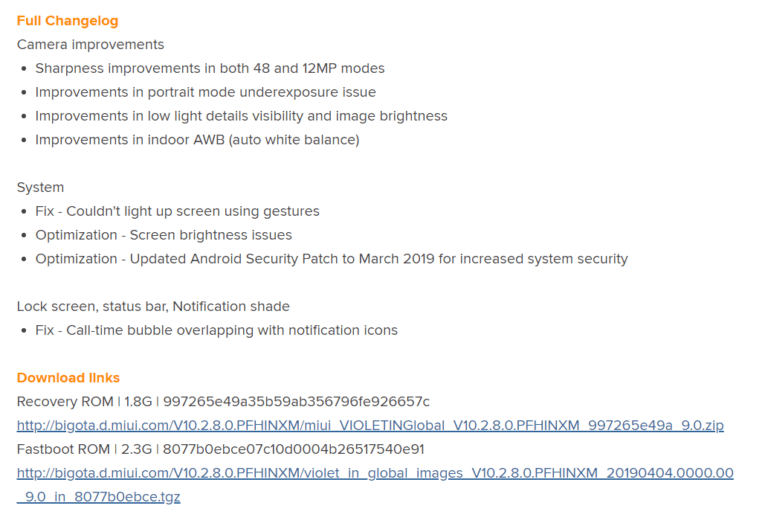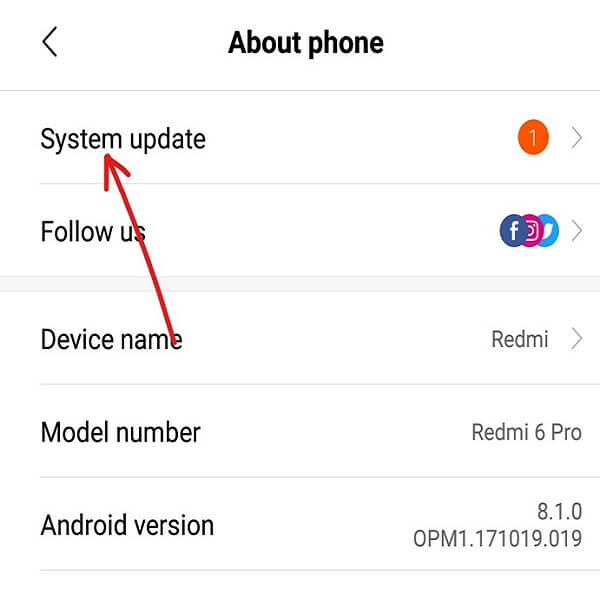كيفية تحديث Android إلى أحدث إصدار يدويًا
في هذا الدليل ، سنرى كيف يمكنك تحديث Andriod يدويًا إلى أحدث إصدار باستخدام إعدادات الجهاز ، أو استخدام الكمبيوتر ، أو استخدام حزمة ترقية الجهاز. نرى الكثير من إشعارات تحديث البرامج تظهر على أجهزة Android الخاصة بنا من وقت لآخر. تصبح الحاجة إلى هذه التحديثات مهمة نظرًا لأنه بسبب هذه التحديثات ، يزداد أمان وسرعة الجهاز. توفر هذه التحديثات أيضًا الكثير من الميزات الجديدة لهواتف Android لدينا وتحسن أداء جهازنا في نهاية المطاف.
من المهم ملاحظة أن تحديث الجهاز عملية بسيطة ، ولكن يجب التأكد من قيامهم بإنشاء نسخة احتياطية من ملفاتهم والمعلومات الشخصية الأخرى حتى لا يتم حذفها أثناء التحديث. لن يسبب التحديث أي ضرر للجهاز ، ولكن يجب على الشخص اتخاذ جميع التدابير للحفاظ على بياناته آمنة.
بمجرد نسخ جميع الملفات المهمة احتياطيًا ، اتبع الخطوات المذكورة في الدليل لتحديث نظام Android يدويًا إلى أحدث إصدار.
كيفية تحديث Android إلى أحدث إصدار يدويًا
التحقق من إصدار Android على هاتفك
قبل تثبيت التحديثات لهاتفك ، تحتاج أولاً إلى التحقق من إصدار Andriod لهاتفك. اتبع التعليمات لمعرفة المزيد حول إصدار Android على جهازك:
1. انقر على الإعدادات ثم النظام.
2. في قائمة النظام ، ستجد خيار “حول الهاتف” ، انقر فوقه للعثور على إصدار Android الخاص بك.
تتشابه الطرق المختلفة لتحديث أساليب جهاز Android مع جميع الأجهزة ولكنها قد تختلف قليلاً بسبب اختلافات إصدار Android. الطرق الواردة أدناه عامة وتعمل على جميع أجهزة Android:
الطريقة 1: تحديث الجهاز باستخدام إعدادات الجهاز
لاستخدام إعدادات الجهاز لتحديث جهاز Android يدويًا إلى أحدث إصدار ، اتبع الخطوات التالية:
1. أولاً وقبل كل شيء ، تحتاج إلى توصيل جهازك بشبكة Wi-Fi عن طريق تمرير علبة الإشعارات والضغط على زر Wi-Fi. بمجرد اتصال Wi-Fi ، ستتحول الأيقونة إلى اللون الأزرق. من الضروري تحديث الجهاز على شبكة لاسلكية لأن هذه التحديثات تستهلك الكثير من البيانات. كما أن البيانات الخلوية أبطأ من الشبكة اللاسلكية.
2. الآن ، افتح تطبيق الإعدادات على هاتف Android. ضمن الإعدادات ، انقر فوق خيار حول الهاتف أو تحديث البرنامج.
3. ضمن حول تحديثات الهاتف أو النظام ، انقر فوق خيار تنزيل التحديثات وتثبيتها.
4. سيبدأ هاتفك في التحقق من وجود تحديثات.
5. في حالة توفر أي تحديث ، سيظهر خيار تنزيل التحديث على الشاشة. انقر فوق الزر تنزيل التحديث ، وسيبدأ هاتفك في تنزيل التحديث.
6. انتظر حتى تكتمل عملية التنزيل. قد يستغرق الأمر بضع دقائق ، ثم تحتاج إلى تثبيت التحديث.
7. بعد اكتمال التثبيت ، ستتلقى مطالبة بإعادة تشغيل جهازك.
بعد الانتهاء من جميع الخطوات ، عندما يتم إعادة تشغيل جهازك ، سيتم تحديثه إلى أحدث إصدار من Android. إذا تم تحديث هاتفك بالفعل ، فستظهر رسالة على شاشتك توضح ذلك.
الطريقة 2: تحديث الجهاز باستخدام الكمبيوتر
يمكنك تحديث جهاز Android الخاص بك إلى أحدث إصدار باستخدام جهاز كمبيوتر عن طريق زيارة الموقع الرسمي لجهاز الشركة المصنعة.
لتحديث جهاز Android إلى أحدث إصدار باستخدام الكمبيوتر ، اتبع الخطوات التالية:
1. افتح أي متصفح ويب مثل Google Chrome و Mozilla Firefox و Internet Explorer و Microsoft Edge وما إلى ذلك على جهاز الكمبيوتر الخاص بك.
2. في متصفح الويب ، قم بزيارة الموقع الرسمي لجهاز الشركة المصنعة. قد يختلف موقع الشركة المصنعة على الويب حسب علامات الشركة المصنعة.
3. بمجرد فتح الموقع الرسمي لجهاز الشركة المصنعة ، ابحث عن خيار الدعم. انقر عليه.
4. في قسم الدعم ، قد يُطلب منك إدخال تفاصيل جهاز معينة عن جهازك وتسجيل جهازك حتى تتمكن من الوصول إلى البرنامج وفقًا لجهازك.
5. الآن ، تحقق مما إذا كان هناك أي تحديث متاح لجهازك.
6. في حالة توفر تحديث ، قم بتنزيل برنامج إدارة الجهاز. ستتمكن من تثبيت التحديث على هاتفك عبر الكمبيوتر باستخدام برنامج إدارة الجهاز فقط. يختلف برنامج إدارة الجهاز من مصنع إلى آخر.
7. بمجرد تثبيت برنامج إدارة الأجهزة ، افتح المجلد الذي تم تنزيله. سيكون لها أمر التحديث.
8. الآن ، قم بتوصيل جهاز Android بالكمبيوتر.
9. حدد موقع أمر التحديث داخل برنامج “إدارة الأجهزة“. بشكل عام ، يتوفر في علامة تبويب أو في قائمة منسدلة.
10. سيبدأ جهازك المتصل في التحديث بمجرد النقر فوق خيار أمر التحديث.
11. اتبع الإرشادات التي تظهر على الشاشة لإكمال عملية تثبيت التحديث.
12. بمجرد اكتمال التثبيت ، افصل جهازك عن الكمبيوتر وأعد تشغيل جهازك.
بعد الانتهاء من هذه الخطوات ، سيتم إعادة تشغيل جهازك ، وسيتم تحديثه إلى أحدث إصدار من Android.
الطريقة 3 : تحديث الجهاز باستخدام حزمة الترقية
سيكون لموقع الويب الخاص بالشركة المُصنّعة لنظام Android ملفات وتحديثات معينة يمكنك تنزيلها وتثبيتها مباشرةً لتحديث إصدار Android. سيكون من الأفضل إذا انتقلت إلى قائمة “تنزيل” على موقع الشركة المصنّعة على الإنترنت ثم قم بتنزيل أحدث حزمة ترقية من موقعه نفسه. يجب أن تضع في اعتبارك أن الترقية التي تثبتها يجب أن تنتمي إلى طراز جهازك.
1. قم بتنزيل التحديث من موقع الويب واحفظه على بطاقة ذاكرة الهاتف.
2. افتح قائمة “الإعدادات” على هاتفك وانقر فوق “حول الهاتف“.
3. في القائمة حول الهاتف ، انقر فوق تحديث النظام أو تحديث البرنامج. بمجرد رؤية حزمة الترقية ، انقر فوق “متابعة” لتثبيت الحزمة.
4. سيتم إعادة تشغيل هاتفك وسيتم تحديثه تلقائيًا.
الطريقة 4: تحديث الجهاز بجهاز الجذر.
التجذير هو طريقة أخرى يمكنك من خلالها تحديث جهازك. عندما يكون أحدث إصدار من Android متاحًا لنظامك ، يمكنك محاولة تأصيل الجهاز وبالتالي الوصول إلى إذن المسؤول الفائق ، ويمكنك أيضًا تمكين التحديثات دون أي مشكلة.
لإصلاح هاتف android ، يجب اتباع الإرشادات الموضحة أدناه:
1. تثبيت تطبيق الروت على جهاز الكمبيوتر الخاص بك وتوصيل هاتفك بالنظام باستخدام كابل USB.
2. اتبع التعليمات التي تظهر على الشاشة وقم بتجذير الهاتف.
3. أعد تشغيل الهاتف ، وسيكون لديك الإصدار المحدث من Android على جهازك.
نأمل ، باستخدام هذه الطرق ، أن تكون قادرًا على تحديث جهاز Android الخاص بك إلى أحدث إصدار يدويًا ويمكنك الاستمتاع بالميزات المحسّنة في الإصدار المحدّث.